Si vous avez remplacé le disque dur de votre Mac par un SSD (ce que vous devriez faire), vous savez déjà à quel point votre ordinateur est plus rapide. Cependant, je vais vous montrer comment éviter cette simple erreur que beaucoup d’entre nous commettons lors de l’installation d’un nouveau disque SSD. Par défaut, contrairement à Windows, Mac OS n'active pas automatiquement la commande TRIM pour un disque SSD auto-installé. (Si votre Mac est livré avec un SSD, TRIM sera déjà activé.)
TRIM permet au système d'exploitation d'informer activement un disque SSD des blocs de données qui ne sont plus utilisés et qui peuvent être effacés en interne. Cela aide le lecteur à fonctionner plus efficacement et conduit à des performances plus rapides et, plus important encore, à une durée de vie plus longue. Vous pouvez en lire plus à ce sujet ici. En résumé, afin de prolonger la durée de vie de votre disque SSD, vous devez vous assurer que TRIM est exécuté sur votre Mac.
Agrandir l'imageVoici comment savoir si TRIM fonctionne ou non.
1. Cliquez sur l'icône Apple (coin supérieur droit), puis choisissez À propos de ce Mac .
2. Cliquez sur System Repor t.
3. Dans le volet gauche de la fenêtre Informations système, sous Matériel, accédez à SATA / SATA Express .
4. Dans le volet de droite, faites défiler l'écran jusqu'à trouver le support TRIM. Si la valeur est Oui, alors TRIM est en cours d'exécution - vous êtes tous bons! Si la valeur est Non, vous devez l'activer.
Agrandir l'imageVoici comment activer TRIM:
Assurez-vous que vous êtes connecté à votre Mac avec un compte disposant des privilèges d'administrateur. Suivant:
1. Lancez Terminal (vous pouvez le rechercher avec Spotlight)
2. Tapez cette commande: sudo trimforce enable et appuyez sur entrée.
3. Saisissez le mot de passe du compte que vous utilisez, puis appuyez sur entrée.
4. Le système affichera un avis, puis vous demandera si vous êtes sûr de vouloir continuer. Tapez y puis appuyez sur entrée.
5. Le système vous indiquera alors qu'il va redémarrer et vous demandera si cela vous convient. Tapez y à nouveau puis appuyez sur entrée.
Attendez maintenant que le système redémarre tout seul et vous avez terminé. Si vous vérifiez à nouveau, vous verrez que TRIM est maintenant en cours d'exécution sur le système.



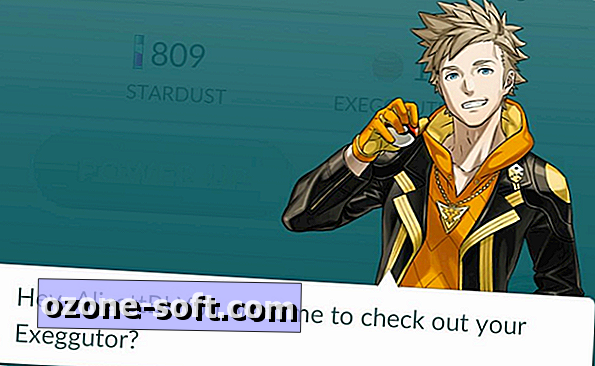
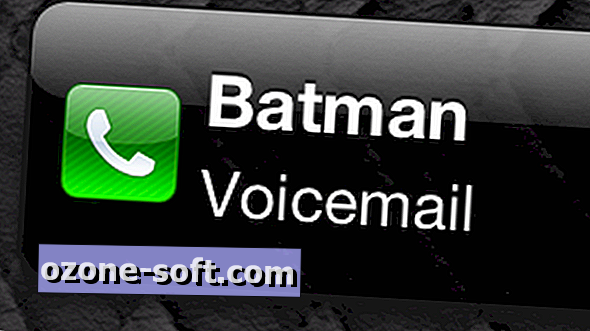








Laissez Vos Commentaires